Kaip įgalinti tamsią „Windows 10“ laidininko temą

- 5030
- 1288
- Kirk Ward Sr.
Operacinės sistemos, naršyklės ir kitos programos įgyja tamsią dizaino temą, tarp jų „Standard File Manager Windows“. Šiame trumpame nurodyme, kaip padaryti tamsų laidininką „Windows 10“, apie pastatyto metodo apribojimus, taip pat papildomą naudingą informaciją.
Tai taip pat gali būti įdomu: tamsi „Google Chrome“ tema (taip pat - kaip išjungti tamsią „Chrome“ temą su tamsia „Windows 10“ tema), tamsios dizaino tema „Word“, „Excel“ ir kitose „Microsoft Office“ programose.
Tamsios dizaino temos įtraukimas į laidininką
Visų pirma, vienas svarbus niuansas: tamsų laidininką galima įsigyti tik „Windows 10“ versijose 1809 ir 1903 m. (Ir, manau, išliks daugiau naujos). Jei turite reikiamą versiją, galite paleisti.
- Atidarykite parametrus („Win+I“ klavišai arba meniu Pradėti).
- Eikite į personalizacijos skyrių - spalvos.
- Saldus spalvų parametrų sąrašas skyriuje „Pasirinkite numatytąjį programos režimą“. Įdiekite „Tamsus“.

- Parengta, iškart po to, dauguma „Windows 10“ elementų, taip pat laidininkas nusipirks tamsią dizaino temą, kaip ir ekrano kopijoje žemiau.
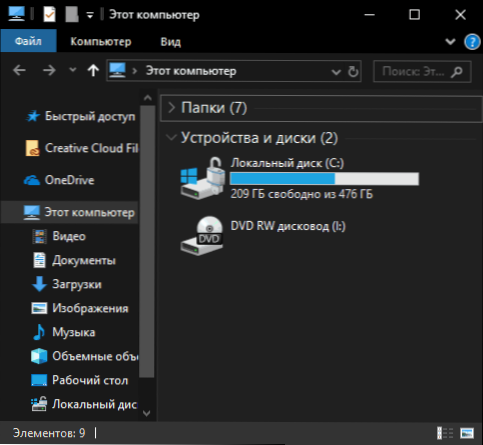
Atminkite, kad tas pats nustatymas gali paveikti trečiosios partijos programas: pavyzdžiui, naujausiose „Google Chrome“ versijose taip pat yra tamsi tema, kai ji įtraukiama į „Windows 10“ parametrus.
Ir pabaigoje yra keletas papildomų taškų, susijusių su „Windows 10“ tamsiuoju režimu:
- Tuo metu nėra metodų, kaip atskirai pakeisti skirtingų elementų parametrus: pavyzdžiui, negalite įjungti tamsios temos tik laidininkui, o likusius palikti ryškiai.
- Internete galite rasti trečiosios „Windows 10“ dizaino temas, įskaitant „Dark“. Tačiau aš dar nesugebėjau rasti to, kas atrodytų tikrai gerai (žr. Kaip įdiegti „Windows 10“ dizaino temas). Tokių temų pavyzdžių pora - žemiau pateiktos ekrano kopijos.
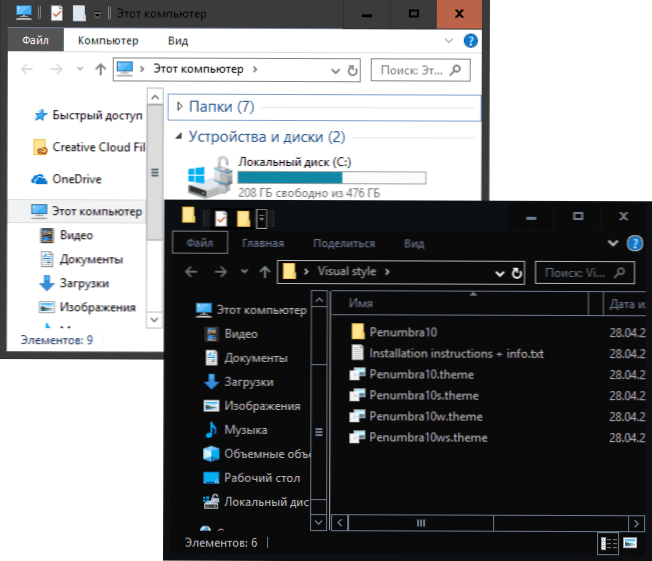
- Kai kurios sistemos dizaino nustatymo programos gali trukdyti tamsiam laidininko ir langų temai, taip pat tamsi tema gali būti neįtraukta, kai naudojami aukšto kontrasto dizaino temos.
- „DWORD32“ parametras su pavadinimu yra atsakingas už tamsiojo dizaino temos naudojimą „Windows 10“ „AppSUselighttheme“ Registro skyriuje Hkey_current_user \ programinė (Kai vertė yra 0, naudojama tamsi tema, kurios vertė yra 1 - ryški).
- « Kaip grąžinti tvarkyklę „Windows 10“
- Kaip atidaryti vietinės grupės politikos „Windows 10“, 8.1 ir „Windows 7“ »

